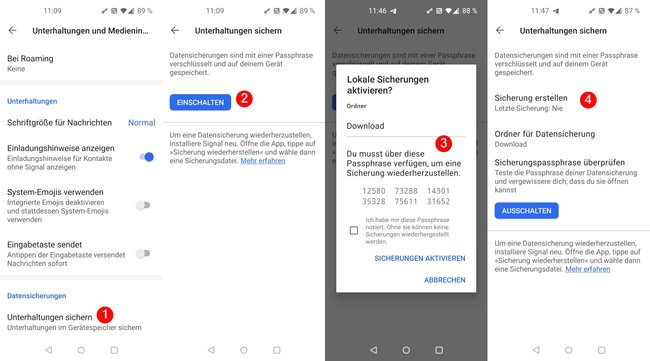Nicht erst seit der Drohung mit der WhatsApp-AGB suchen immer mehr User nach geeigneten WhatsApp-Alternativen. Der Signal-Messenger profitiert davon, doch sind die Einstellungen etwas ungewohnt. GIGA zeigt euch, wie ihr bei Signal das Backup aktivieren und es bei einer Neuinstallation wiederherstellen könnt.
Eines der Hauptmerkmale von Signal ist die Sicherheit. Dementsprechend ist es nur logisch und vernünftig, dass ein Signal-Backup verschlüsselt auf dem Handy abgelegt wird und nicht in irgendeiner Cloud herumschwirrt.
Signal-Backup aktivieren und Chat exportieren
Bei anderen Messengern erfolgt das Backup meist automatisch und liegt dann entweder in eurem Google- beziehungsweise Apple-Konto in der Cloud oder auf dem Hersteller-Server. Wenn da Datenlücken entstehen, kann man möglicherweise an eure Daten kommen. Signal geht einen anderen Weg. Der ist etwas umständlicher, aber auf jeden Fall sicherer.
- Startet die App und tippt links oben auf euer Profilbild, um die Einstellungen aufzurufen.
- Tippt anschließend auf „Unterhaltungen und Medieninhalte“ und scrollt im nächsten Fenster ganz nach unten zum Abschnitt „Datensicherungen“.
- Dort befindet sich der Menüpunkt „Unterhaltungen sichern“. Damit sind nicht nur die Chats, Bilder und Videos gemeint, sondern auch die Profileinstellungen.
- Tippt darauf und danach auf den Button „Einschalten“.
- Jetzt müsst ihr einen Ordner aussuchen, in den eure Signal-Chats exportieren wollt. Dazu müsst ihr Signal den Zugriff auf die Ordner gestatten.
- Navigiert bis zu einem passenden Ordner oder legt einen neuen an. Wechselt in diesen Ordner und tippt dann auf „Diesen Ordner verwenden“. Auch dafür ist unter Umständen eine Zugriffsfreigabe erforderlich.
- Jetzt kommt ein wichtiger Schritt – die „Passphrase“! Dabei wird euch ein Sicherheitscode angezeigt, denn ihr aufschreiben oder speichern solltet. Diese sechs Gruppen aus je fünf Zahlen benötigt ihr, um ein Backup später reaktivieren zu können.
- Tippt nun auf „Sicherung aktivieren“, um eure zukünftigen Backups im gewählten Ordner zu speichern. Dorthin wird Signal Chats exportieren und auch alle anderen maßgeblichen Einstellungen sichern.
- Zuletzt könnt ihr in der Übersicht noch auf „Sicherung erstellen“ tippen, um die aktuellen Daten sofort zu sichern.
Ein Signal-Backup wiederherstellen
Wenn ein Backup auf eurem Handy existiert, könnt ihr es nach einer Neuinstallation von Signal ganz schnell wiederherstellen. Folgt diesen Schritten:
- Startet die Signal-App und tippt auf der Startseite unten auf „Sicherung wiederherstellen“.
- Dann will Signal ein paar Zugriffsrechte von euch bekommen.
- Anschließend tippt auf „Datensicherung wählen“ und sucht euch das Signal-Backup aus, das ihr zuletzt angelegt habt.
- Jetzt müsst ihr eure Handy-Nummer eingeben und mit einem zugesandten Code bestätigen.
- Danach müsst ihr die PIN angeben, die ihr bei der Ersteinrichtung des alten Kontos vergeben habt. Mit dieser PIN wird euer Backup entschlüsselt.
Nun wird das Backup entschlüsselt, was je nach Größe einige Zeit dauern kann. Danach sind alle zuletzt gesicherten Chats sowie eure Profileinstellungen wiederhergestellt.
Hat dir der Beitrag gefallen? Folge uns auf WhatsApp und Google News und verpasse keine Neuigkeit rund um Technik, Games und Entertainment.